Verfolgen Sie die Facebook-Pixel-Conversion in Ihrem WooCommerce-Shop
Veröffentlicht: 2020-08-07Wenn Sie Online-Geschäfte betreiben, wissen Sie bereits, wie wichtig Facebook-Werbung ist. Und wenn Sie es nicht wissen, dann verpassen Sie etwas sehr Wichtiges!
Also, wie nutzt man Facebook Ads am besten?
Die Antwort ist sehr einfach – Schalten Sie einige Anzeigen auf Facebook, richtig?
Nun, vertrau mir, mein Freund! Es ist nicht so leicht.
Das Schalten oder Erstellen von Anzeigen ist einfach, aber die Hauptsache, dass es Erfolg bringt, wenn es darum geht , die richtigen Leute anzusprechen .
Im heutigen Blog zeigen wir Ihnen, wie Sie die richtigen Leute für Ihren WooCommerce-Shop auf Facebook ansprechen können.
Facebook-Pixel für Ihren E-Commerce-Shop
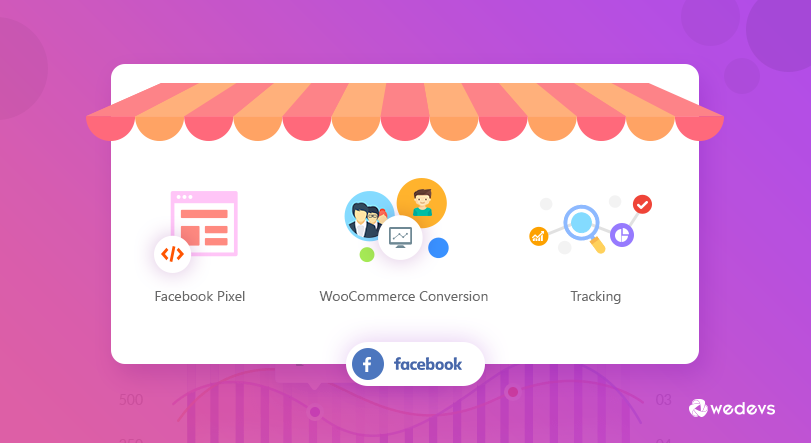
Facebook verfügt über eine eigene Pixelfunktion, mit der Sie Verhaltensdaten von Kunden sammeln und diese beim Erstellen von Anzeigen verwenden können.
Es ist einfach ein Stück Code, das Cookies ablegt , um Besucher auf Ihrer Website zu verfolgen, damit Sie sich später wieder mit ihnen verbinden und Ihre Werbung zeigen können. Wie Sie vielleicht bereits wissen, nennt man das Retargeting.
Wenn Sie einer Person etwas zeigen, an dem sie interessiert ist und das sie schon einmal gesehen hat, ist es eher so, sie davon zu überzeugen, dieses Produkt oder diese Dienstleistung zu kaufen.
Verfolgung der Facebook-Pixel-Conversion für Ihren Shop

Als Vermarkter und auch als Geschäftsinhaber müssen Sie wissen, wie Ihre Besucher, Benutzer und Kunden mit Ihrer Website interagieren. Wenn Sie diese Daten an Facebook weiterleiten können, wird es einfacher, diese Personen über soziale Medien anzusprechen.
Das bedeutet, dass Sie Facebook mitteilen können, welchen Personen Sie Ihre zielgerichtete Werbung zeigen möchten. Wenn Sie den richtigen Leuten die richtige Botschaft übermitteln können, stehen die Chancen gut, dass sie bei Ihnen kaufen!
Wie können Sie das für Ihren WooCommerce-Shop tun?
Sie benötigen ein leistungsstarkes Tool, das verschiedene wichtige Ereignisse in Ihrem Geschäft verfolgen und diese Daten direkt über Ihr Facebook-Pixel an die Anzeigenplattform senden kann.
Nun, lustig, dass Sie fragen sollten. WordPress hat jetzt Plugins für fast alles. Das bedeutet, dass Sie ein Tool/Plugin für jede komplexe Arbeit haben und manchmal Ihre Aufgabe mit einem Klick erledigen. So,
Was wäre, wenn ich Ihnen sagen würde, dass Sie ein solches Tool kostenlos erhalten können!
Ja, Sie haben richtig gehört.
WooCommerce Conversion Tracking, ein kostenloses WordPress-Plugin, hilft Ihnen am meisten für:
- Abrufen erweiterter Benutzerverhaltensdaten
- Verfolgen Sie Ihr WooCommerce-Geschäft besser
- Detaillierte Konversionsdaten für Analytics erhalten
- Erstellen besserer Werbekampagnen
- Steigerung des ROI aus allen bezahlten Medieninvestitionen
- Sicherstellung eines besseren Kunden-Retargeting für zukünftige Marketingbemühungen.

Es ermöglicht Ihnen jedoch auch, Conversion-Daten Ihres Shops zu verfolgen und an Facebook zu senden. Lassen Sie uns herausfinden, wie.
So verwenden Sie das WooCommerce-Conversion-Tracking für Facebook
Wie Sie bereits wissen, ist WooCommerce Conversion Tracking KOSTENLOS, Sie können es jederzeit von WordPress.org herunterladen und installieren.
Gehen Sie einfach durch Ihre Seite zum Hinzufügen von Plugins, suchen Sie nach „WooCommerce Conversion Tracking“ und klicken Sie auf die Schaltfläche „Installieren“. Aktivieren Sie es schließlich.
Facebook-Pixel-Tracking für WooCommerce aktivieren
WooCommerce Conversion Tracking unterstützt 3 Anzeigenplattformen in der kostenlosen Version, darunter Facebook, Twitter und Google Adwords . Wenn Sie Unterstützung für Retargeting-Plattformen wie Perfect Audience wünschen, können Sie die Pro-Version in Betracht ziehen.
Um das Facebook-Pixel-Tracking zu aktivieren, navigieren Sie zu –
WordPress Admin Dashboard → WooCommerce→ WooCommerce Conversion Tracking .
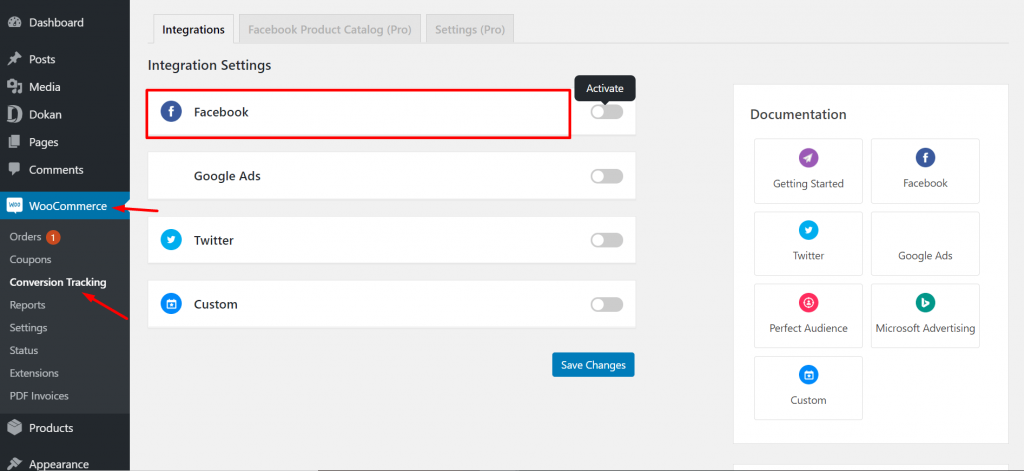
Klicken Sie nun unter Integrationseinstellungen auf die Umschaltfläche neben Facebook.
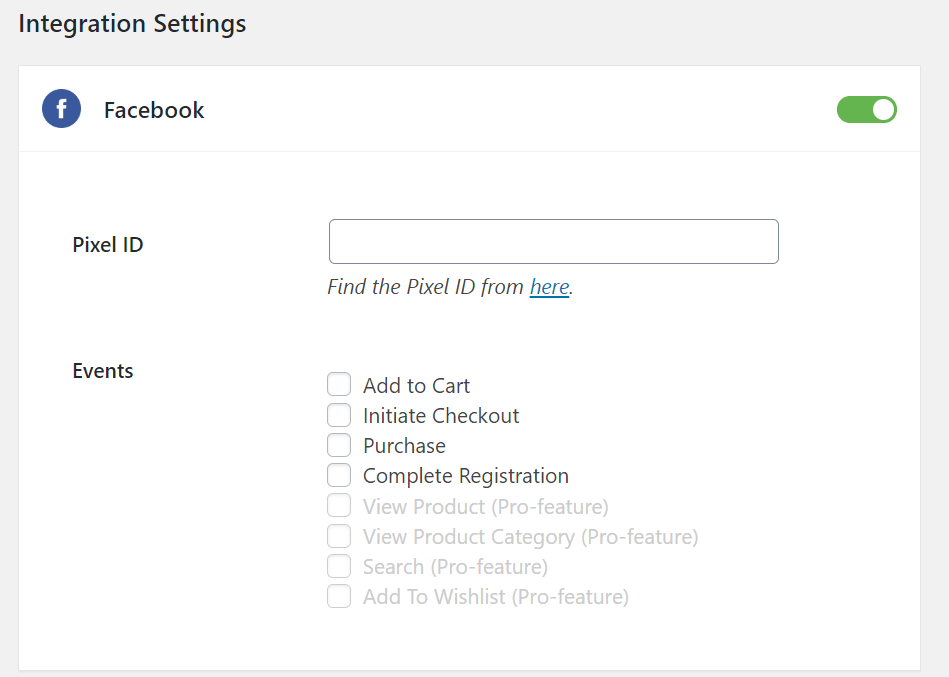
Muss gelesen werden: So installieren Sie Facebook Pixel im WordPress & WooCommerce Store

Facebook-Pixel-ID erstellen und hinzufügen
Wenn Sie Ihre Facebook-Pixel-ID bereits erstellt haben und haben, geben Sie diese einfach in das Feld „Pixel-ID“ ein.
Um ein neues zu erstellen, besuchen Sie diesen Link. Und klicken Sie auf die Schaltfläche Pixel erstellen.
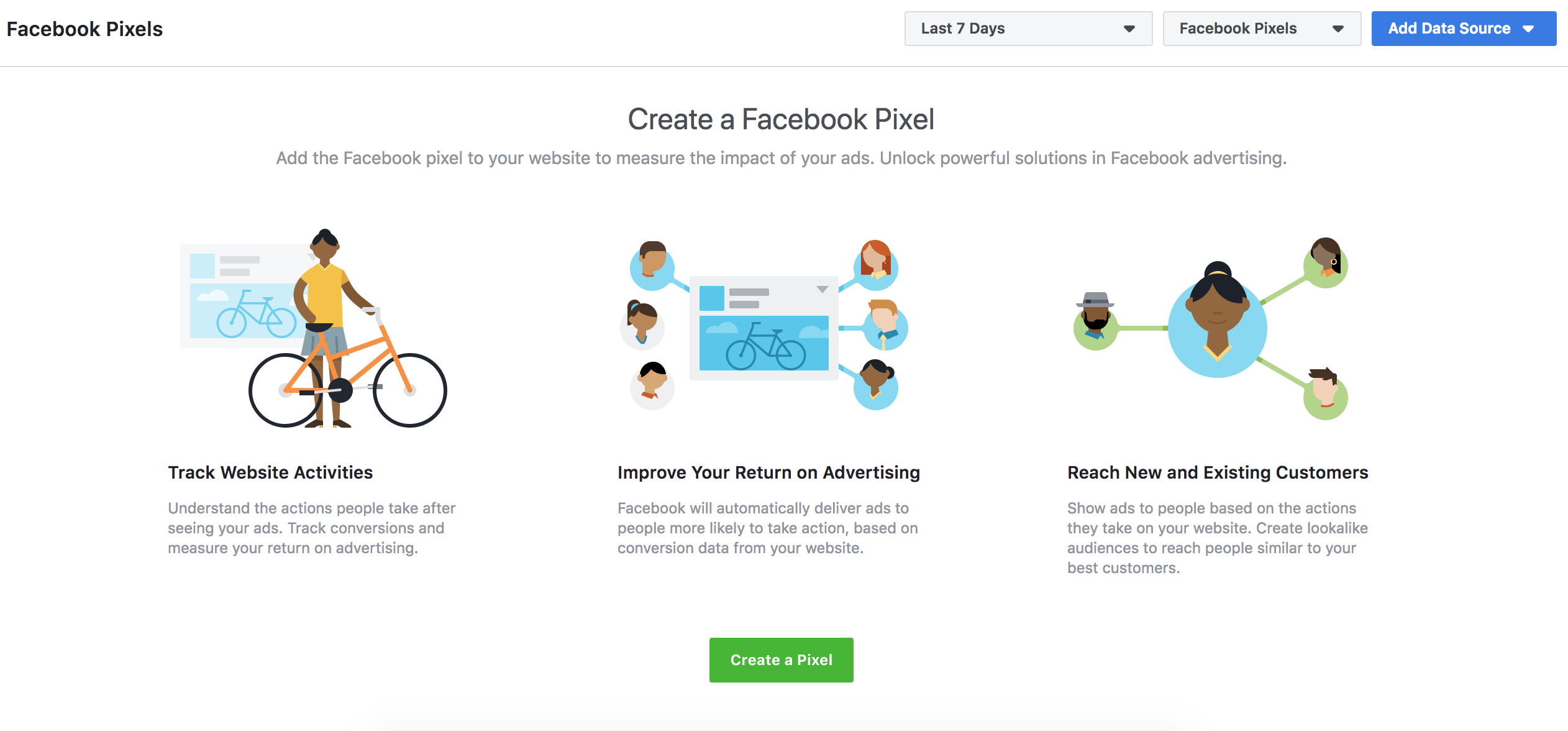
Facebook wird Sie bitten, einen Namen für Ihr Pixel einzugeben und dann eine ID für Sie zu erstellen.
Sie werden eine Seite sehen, auf der Sie aufgefordert werden, den Facebook-Pixel-Code auf Ihrer Website zu installieren. Sie müssen nicht alle diese Schritte ausführen. Klicken Sie auf die Schaltfläche Abbrechen.
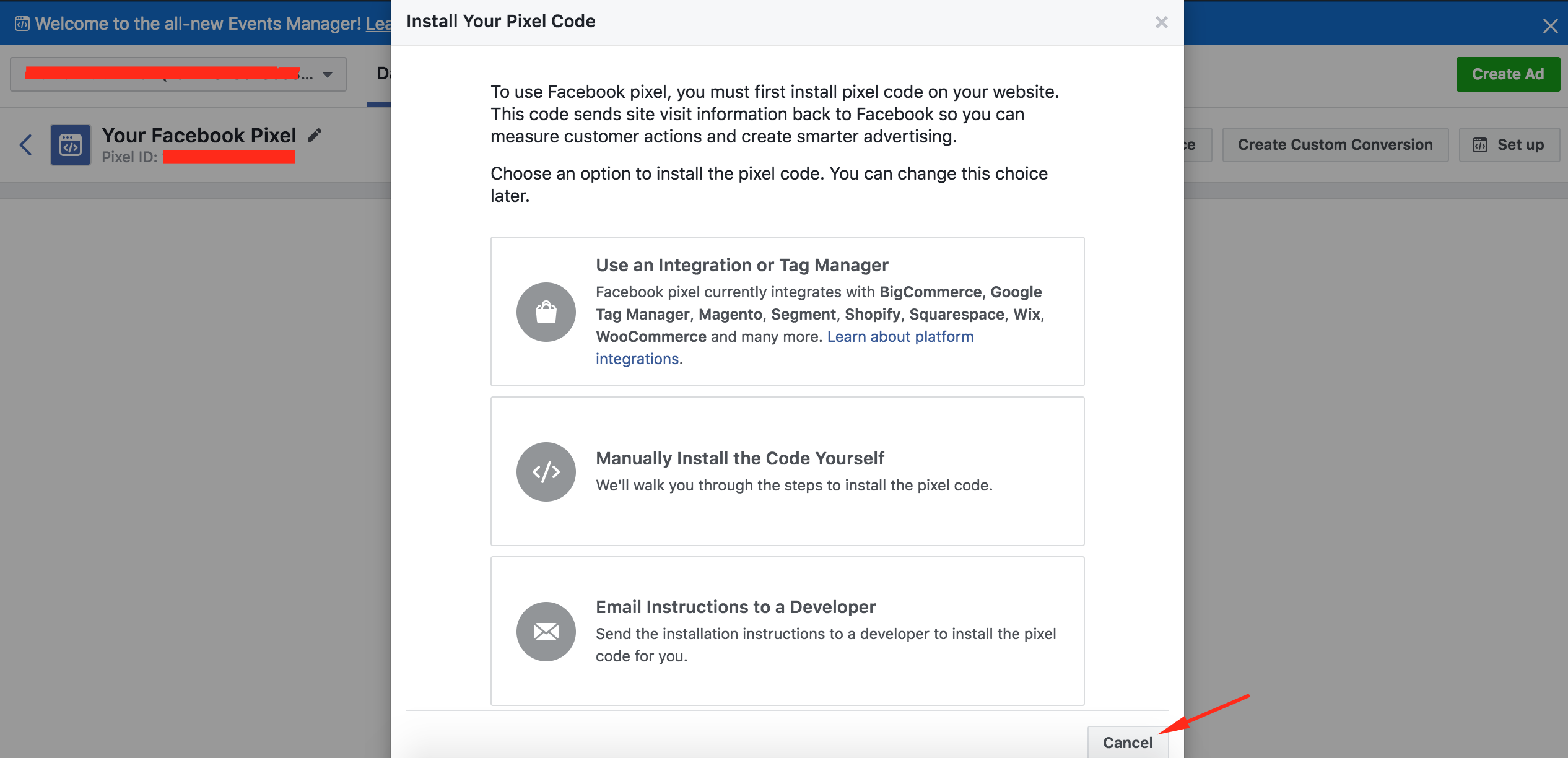
Kopieren Sie nun die Facebook-Pixel-ID unter Ihren Pixelnamen. Der folgende Screenshot zeigt, wo Sie es finden können.
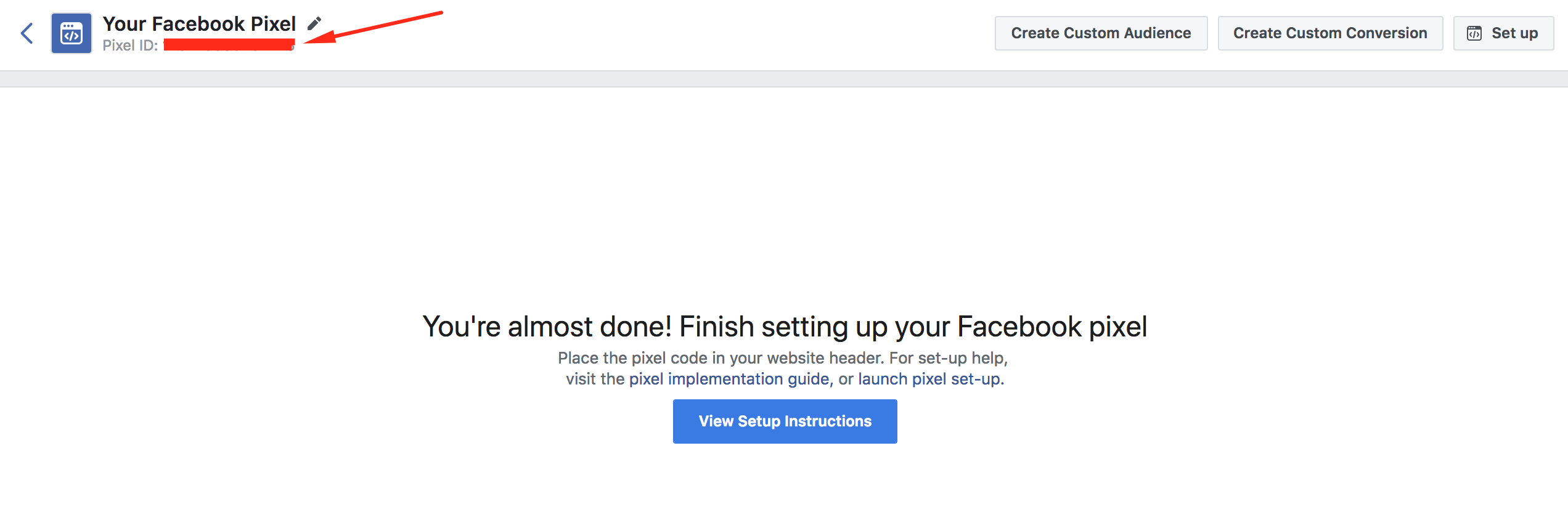
Fügen Sie es jetzt in Ihre Facebook-Integrationseinstellungsseite für das WooCommerce-Conversion-Tracking ein.
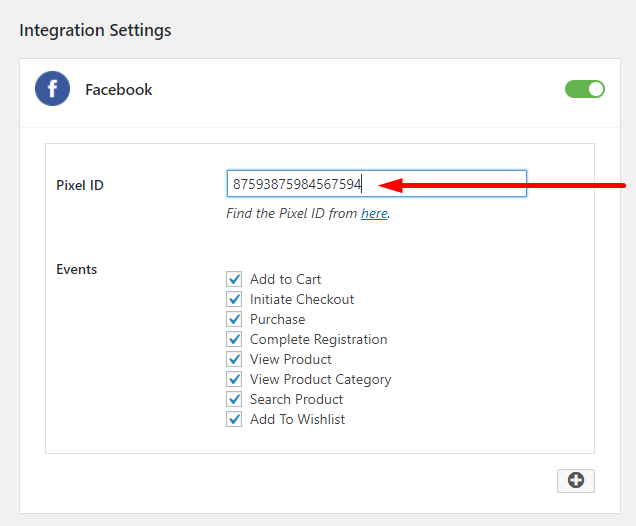
Beginnen Sie mit der Verfolgung von Conversion-Ereignissen Ihres Shops
Bitte beachten Sie, dass WooCommerce Conversion Tracking Ihnen die kostenlose Integration mit Facebook ermöglicht und auch einige grundlegende Ereignisse zum Nachverfolgen bereitstellt. Wenn Sie erweiterte und spezifischere Ereignisse benötigen, benötigen Sie die Premium-Version.
Sie finden verfügbare Ereignisse auf der Einstellungsseite von WooCommerce Conversion Tracking, direkt unterhalb der Stelle, an der Sie Ihre Facebook-Pixel-ID eingegeben haben.
Aktivieren Sie einfach die Ereignisse, die Sie verfolgen möchten, und es beginnt mit der Verfolgung. Wenn ein Benutzer mit Ihrer Website interagiert und eines dieser Conversion-Ereignisse auslöst, sendet WooCommerce Conversion Tracking diese Daten an die Facebook-Werbeplattform.
Wie funktioniert das Conversion-Tracking?
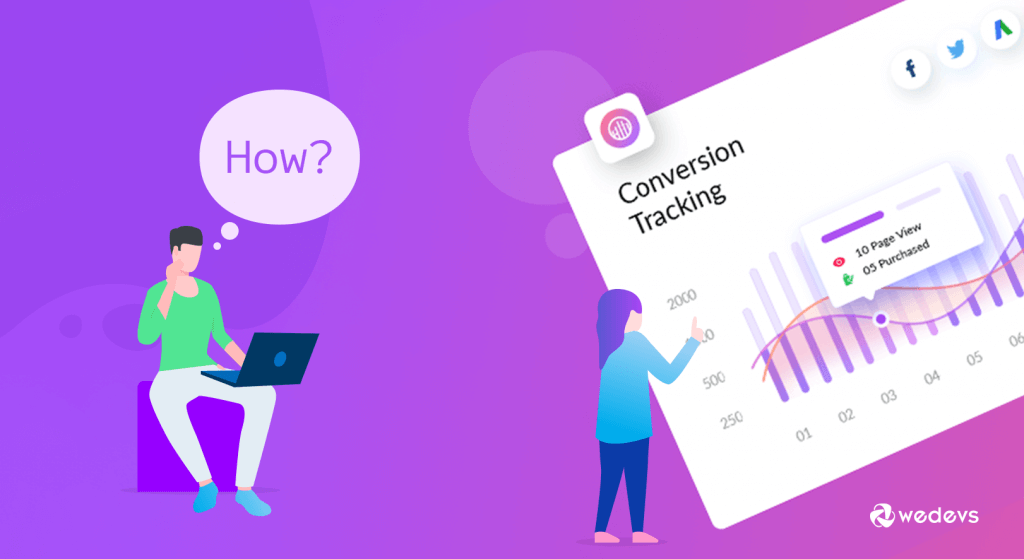
Nun, da Sie die Facebook-Pixel-ID mithilfe von WooCommerce Conversion Tracking erfolgreich zu Ihrem WooCommerce-Shop hinzugefügt und damit begonnen haben, Conversion-Daten an Facebook zu senden.
Wenn Ihre Benutzer eine der folgenden Aktivitäten/Ereignisse in Ihrem Shop durchführen –
- Schließt die Registrierung ab
- Suche nach Produkten
- Produktseiten ansehen
- Produktkategorien anzeigen
- Fügt Produkte zu ihren Wunschlisten hinzu
- Fügen Sie etwas zu ihren Einkaufswagen hinzu
- Kasse einleiten
- Kaufen
WooCommerce Conversion Tracking sendet diese spezifischen Daten an Ihr Facebook-Werbekonto. Auf diese Weise können Sie einige Benutzer auf Facebook verfolgen und gezielte Anzeigen nur für sie kuratieren.
So sehen Sie die Konversions- oder Ereignisdaten auf Ihrer Facebook-Anzeigenplattform.
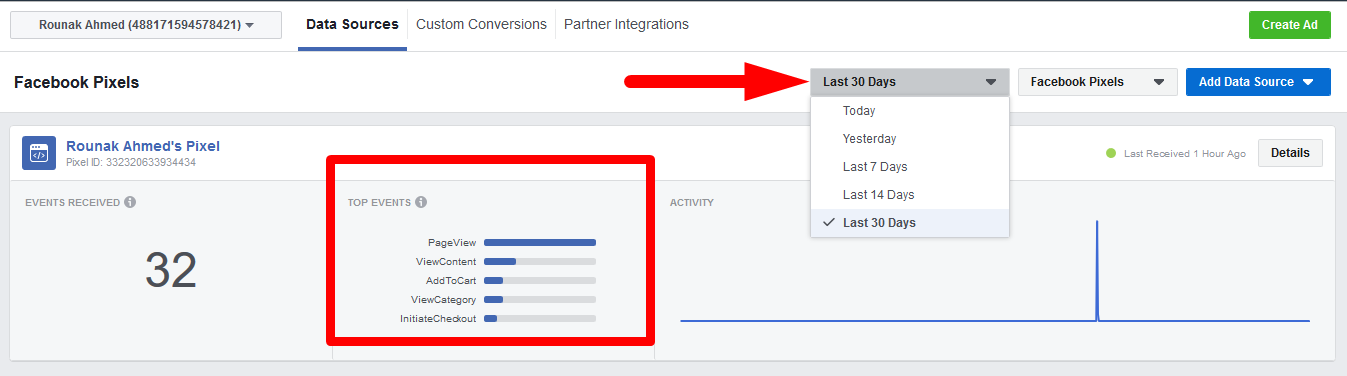
Sie können auch die detaillierte Aktivitätsliste oder Daten anzeigen, die WooCommerce Conversion Tracking an Facebook weitergegeben hat.
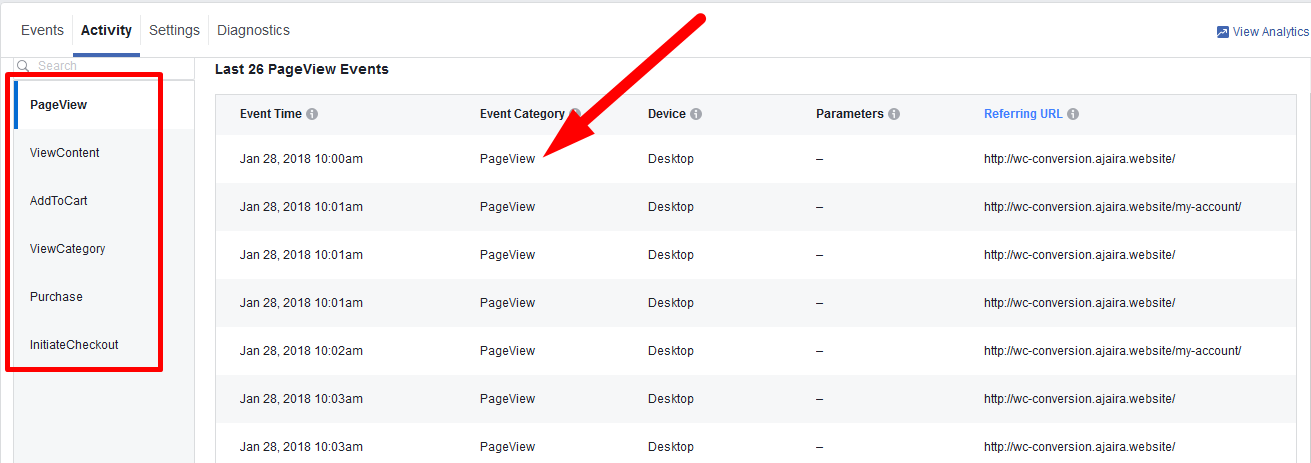
Um mehr über die Conversion-Ereignisse für Facebook zu erfahren, können Sie dieses Dokument lesen.
Abschluss der Facebook-Pixel-Konvertierung
Möglicherweise wissen Sie immer noch nicht, was Sie mit diesen Daten tun sollen.
Keine Sorge, wenn Sie genügend Conversion-Daten haben, können Sie diese für das Retargeting verwenden. Während Sie Ihre Facebook-Werbung erstellen, können Sie anhand dieser wertvollen Daten Ihre Zielgruppe auswählen.
Warum also warten?
Installiere einfach das WooCommerce Conversion Tracking Plugin und wähle passende Events aus. Beginnen Sie mit dem Erhalt der kostenlosen Conversion-Daten und erstellen Sie Ihre Facebook-Retargeting-Anzeigen, die nur für Ihren WooCommerce-Shop zusammengestellt wurden!
